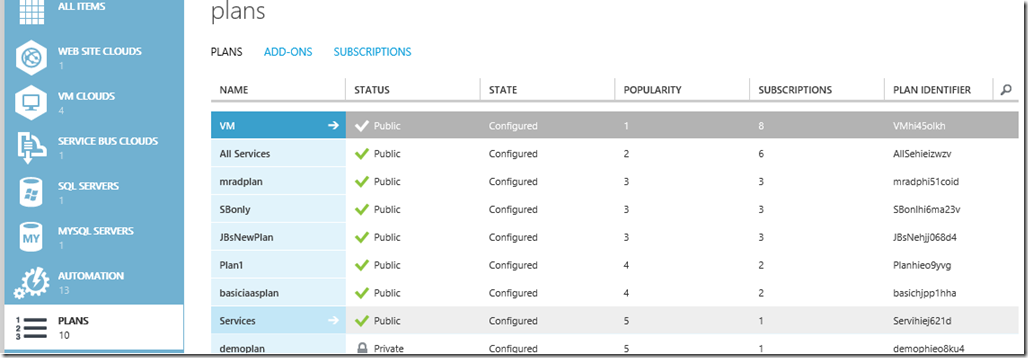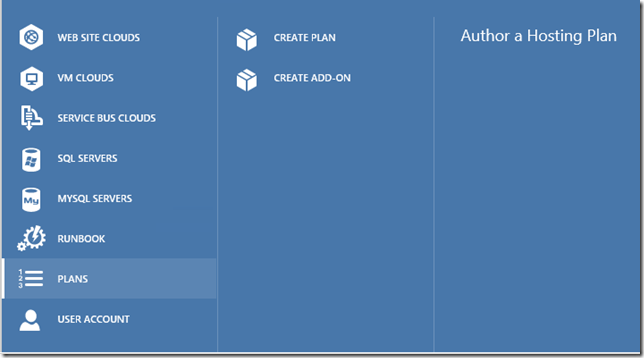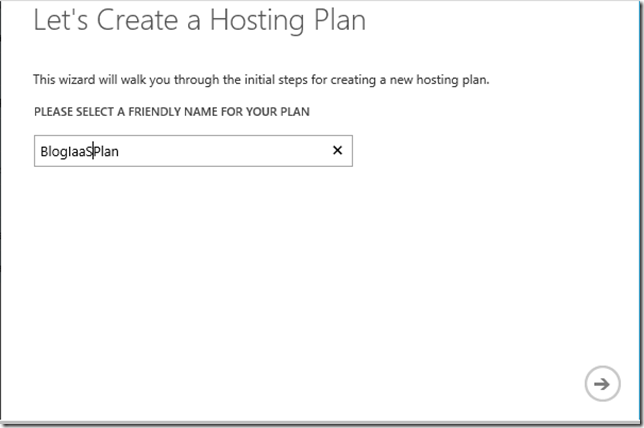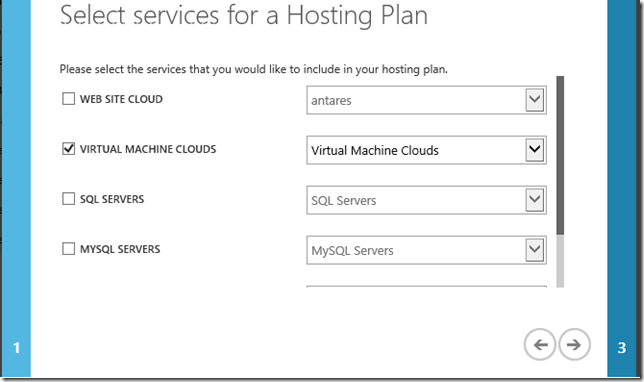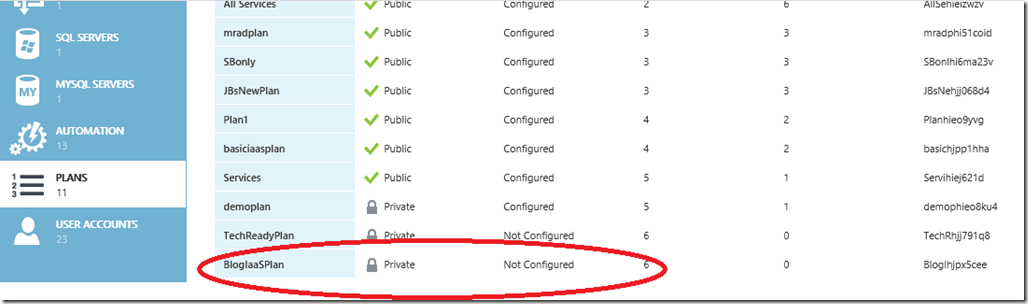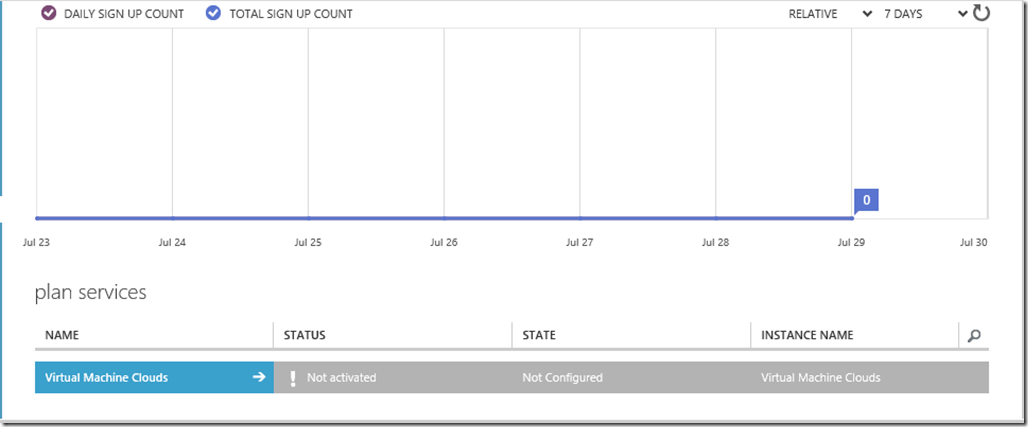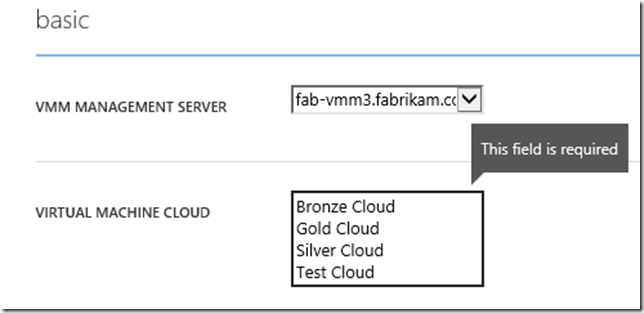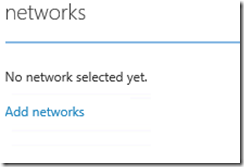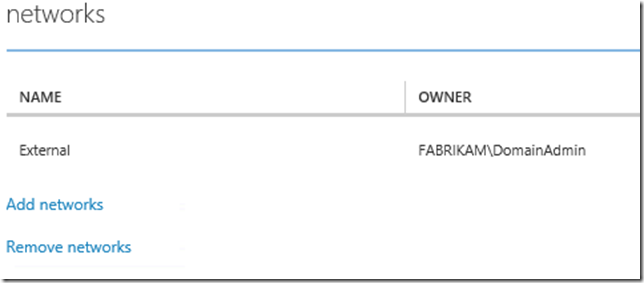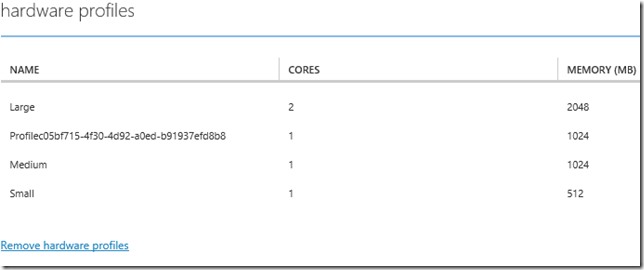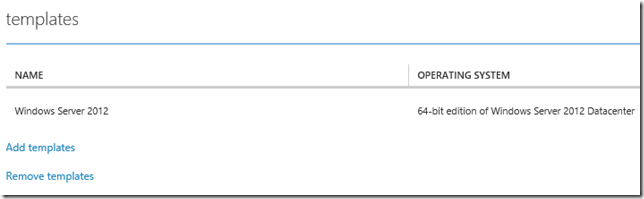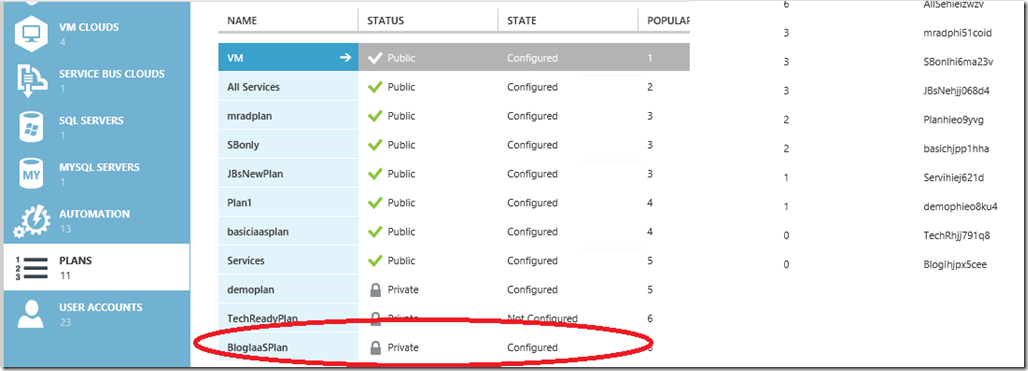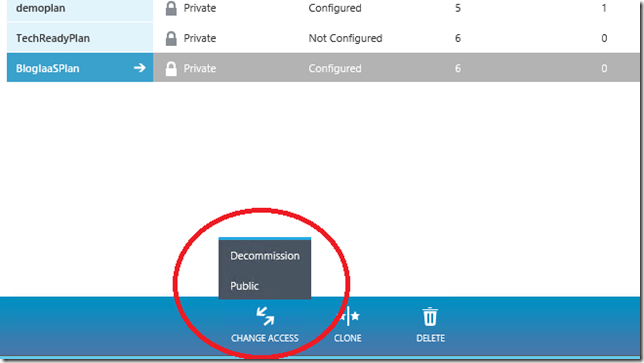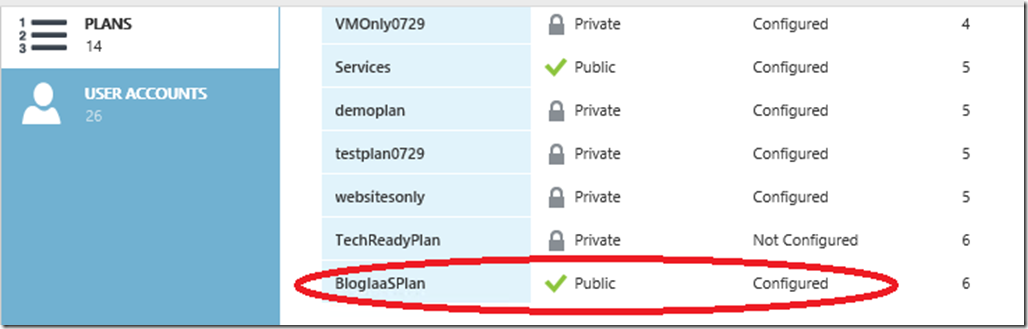如何使用服务管理门户创建基本计划
本博文是“Windows Server 和 System Center 2012 R2 新增功能”系列博文(共 9 篇)之一,该系列是 Brad Anderson 的云中瞭望博客中的精选内容。今天的博文将介绍服务管理以及它如何应用于“转型数据中心”这一更大的主题。若要阅读该博文并查看讨论的其他技术,请阅读今天的博文:“2012 R2 新增功能:服务提供商和租户 IaaS 使用体验。”
正如该博文中所描述的那样,服务提供商的成功很大程度上取决于吸引和保留租户的能力。因此,服务提供商应思考如何使用所提供的服务来吸引租户、考虑采取不同的差异化策略、追加销售和保持状态良好的租户帐户。为了帮助服务提供商应对这些挑战,我们针对以下具体方面进行了投资,以便显著增强服务管理体验:
- 使用基于价值的产品和服务来吸引租户并推动新的订阅
- 使用产品和服务差异化和追加销售来推动更多消费
- 管理租户帐户和订阅
这里的“服务提供商”可以是公司内向组织中的其他业务部门提供服务(例如 IaaS)的 IT 组织。因此,运营方式与其他业务部门的服务提供商相似的 IT 组织,必须按照大体上与服务提供商努力吸引客户一样的方式,创造具有吸引力的服务产品。
IaaS 计划概述
服务提供商可以构建一系列被称为“计划”的服务产品。计划包括可组合的服务产品,这些服务产品可以组合在一起,以便针对不同类型的潜在租户。租户通过订阅计划而使用这些服务产品。一般而言,云对于租户不过是具有某种容量(“配额”)的一组功能(“服务产品”)。
为了支持这一业务模型,我们设计了一种非常易于使用的体验,以便创建产品和服务、选择所包括的服务产品种类,然后通过设置配额来控制任何单次订阅的使用量。但是,在某种配额数量时,它不仅仅是一组计算、存储和网络功能。
创建计划的一个重要方面是列入库内容的过程,以便简化应用程序开发。出于此原因,计划创建体验还具有包括基本 VM 配置和工作负荷模板的特点。
计划创建
在服务管理门户中,左侧导航栏有一个称为“计划”的条目,其中列出了系统中当前的所有计划。正如大家在下图中看到的那样,管理员已经创建了许多不同的计划。计划被创建之后,默认情况下为“私有”,这意味着潜在租户尚且看不到这些计划。
在快速概览中,管理员可以确定租户可以访问哪些计划、计划的订阅数量以及其他相关状态。
创建新计划非常简单,可以通过“快速创建”体验来实现。
向下滚动并单击“新建”,这将把您带至“计划创建”体验。
此体验可以实现计划创建和“计划附加”。在本篇博文中,我们将重点讲述计划创建。计划创建体验是一个简单的向导,它仅包含三个屏幕。在第一个屏幕中,您应为计划提供一个名称,在本案例中,计划的名称为“BlogIaaSPlan”,如下图中所示。
如前所述,计划包含系统中可用的一系列服务产品。此系统被配置为提供虚拟机 (VM)、网站、SQL Server 数据库和服务总线服务。因此,计划向导允许在计划中提供所有这些类型的服务。
在本篇博文中,我们只重点讲述虚拟机。在本屏幕快照中,选中“虚拟机云”服务,然后从下拉列表选择“虚拟机云”。
现在跳至计划附加,然后单击“确定”。此时完成计划的“快速创建”体验。正如大家看到的那样,所创建的计划为 BlogIaaSPlan,而且默认情况下为私有。该计划“尚未配置”,需要进行配置才可向租户公开,从而可以订阅该计划。
配置计划
单击计划 (BlogIaaSPlan) 呈现计划仪表板页面。此页面在顶部显示计划统计信息,并且显示有关该计划的所有可用服务的列表,以及与该计划相关联的计划附加。
由于我们创建的只是虚拟机计划,因此没有选择除虚拟机云之外的任何其他产品/服务。
正如上图中所示,该计划没有处于活动状态,也没有被配置为可供使用。
单击“虚拟机云”即可配置计划。
将计划与 VMM 服务器和云相关联
提供 VM 云的计划与该 VMM 服务器中特定的 Virtual Machine Manager 服务器和 Virtual Machine Manager 云相关联。当租户订阅此计划并实例化虚拟机时,系统将通过相关联 VMM 服务器,利用相关联云的指定属性来部署该虚拟机。
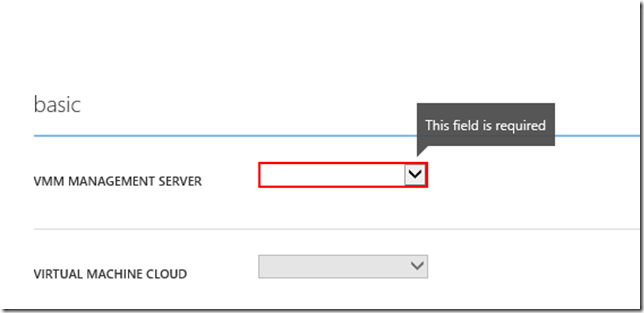 如图左面所示,VMM 服务器是需要为 IaaS 计划设置的强制属性。
如图左面所示,VMM 服务器是需要为 IaaS 计划设置的强制属性。
作为服务注册的一部分,系统中已提供 VMM 服务器信息。因此,选择正确的 VMM 服务器非常简单。
选择 VMM 服务器之后,需要选择由该 VMM 服务器托管的 VMM 云,并将其绑定至计划。
正如大家在图中看到的那样,确定 VMM 服务器之后,系统查询 VMM 服务器,列出 VMM 服务器上所有可用的 VMM 云。
我们将选择金牌云与此计划相关联。
计划允许管理员将服务绑定到特定的云,并控制使用上限。
向计划分配配额限制
管理员可以设置核心计算属性的限制,例如每次订阅可以拥有的虚拟机、逻辑内核、最大内存、存储和虚拟网络的最大数量。
正如大家在本图中看到的那样,您可以通过为每项计算属性指定一个数字使其不受限制,从而指定绝对限制,在此情况下,配额将受基础光纤约束条件的限制。
向计划添加允许的网络
计划允许订阅者以受控制的方式使用各种云资源。在本部分中,我们将介绍各供计划使用的网络。
在首次配置计划时,没有向计划分配云资源。因此,所有云资源均为空。单击“添加网络”向计划添加网络,然后向计划添加 Fabrikam 外部网络。
当租户订阅此计划并创建虚拟机时,可供该虚拟机使用的仅有的网络是仅被该计划允许的网络,在本案例中,仅为 Fabrikam 外部网络。
添加其他资源
我们可以遵循与网络相同的模式,指定计划中可以访问的硬件配置文件和虚拟机模板。在本计划中,选择所有硬件配置文件和唯一的 Windows Server 2012 VM 模板,如下图所示。
完成这些配置之后,租户即可订阅计划。在以后的博客中,我们将讨论高级应用场景(如库)和其他设置。
接下来,需要公开计划,从而使租户可以发现和订阅计划。
计划激活
返回“计划列表”视图查看所有计划。正如大家在下图中看到的那样,现在可以配置计划,但计划仍然为私有。
选择 BlogIaaSPlan,然后通过更改访问权限使其公开。如下图中所示,现在可以配置计划,您可以从“更改访问”命令更改访问权限
计划状态将发生更改,以反映计划现在可以公开访问的事实。您可以在“计划”视图中看到该情况,如下图中所示。
计划公开之后,租户即可订阅计划,并开始根据订阅来部署虚拟机。
结语
在后面的博客中,我们将提供创建高级计划的更多详细信息。
要阅读本系列的所有博文,请查看 Windows Server 和 System Center 2012 R2 新增功能存档。